
Naposledy aktualizováno dne

Chcete komprimovat soubory na zařízení Android do souboru ZIP (nebo otevřít existující soubor ZIP? Chcete-li používat soubory zip v systému Android, postupujte podle tohoto průvodce.
Soubory ZIP jsou oblíbeným formátem pro kompresi a archivaci souborů používaný na počítačích PC nebo Mac. Věděli jste však, že na Androidu můžete používat soubory zip?
Zatímco mobilní operační systém nebyl zpočátku pro soubory zip přátelský, používání souborů zip v systému Android je nyní mnohem snazší (i když stále není bezproblémové). Například zařízení Android mají základního správce souborů, ale k vytváření archivních souborů budete potřebovat aplikaci.
Při použití an externí USB disk pro přenos souborů, pravděpodobně najdete soubory zip, které budete muset spravovat na svém zařízení. V tomto návodu vám ukážeme, jak na to.
Jak otevřít soubory ZIP v systému Android
Google vytvořil solidní aplikaci pro správu souborů s názvem Soubory od Googlu který umožňuje přenášet soubory bez použití PC. Níže vysvětlíme, jak jej použít k otevření souborů zip v systému Android.
Poznámka: Většina moderních telefonů Android má připojení USB-C a ke svým zip (a dalším) souborům můžete přistupovat prostřednictvím a USB-C disk. Je také možné připojit starý USB 2.0 flash disk kompatibilní adaptér USB-C na USB 2.0.
Chcete-li otevřít soubory Zip v systému Android:
- Nainstalujte Soubory od Googlu z Obchodu Play a spusťte jej.
- V případě potřeby připojte jednotku USB a spusťte aplikaci Files by Google.
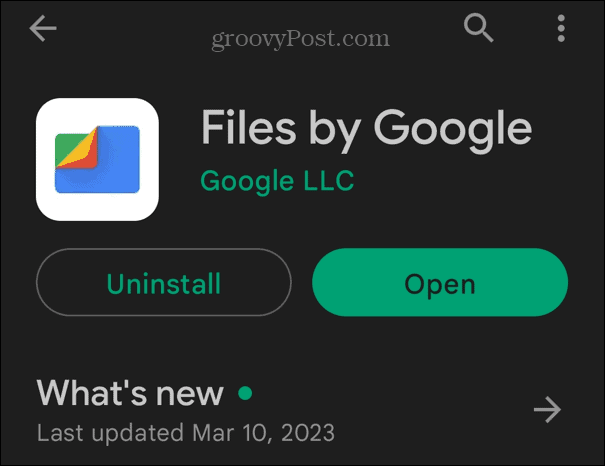
- Pokud se zobrazí výzva, udělte aplikaci Soubory oprávnění k připojené jednotce a jejímu obsahu.
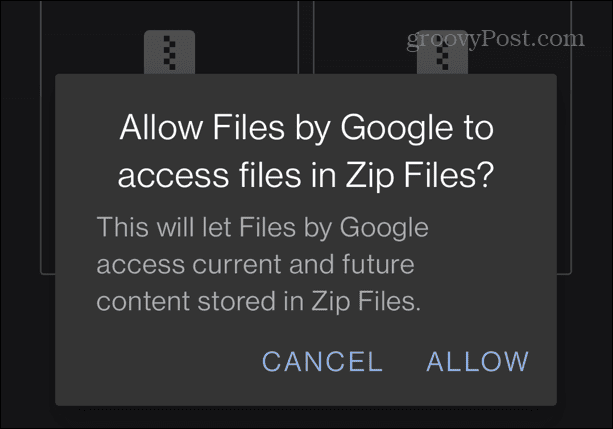
- Přejděte do umístění souboru zip, který chcete otevřít.

- Klepnutím na soubor zobrazíte přehled toho, co obsahuje.
- Chcete-li rozbalit obsah ve složce zip, klepněte na Výpis tlačítko v nabídce.
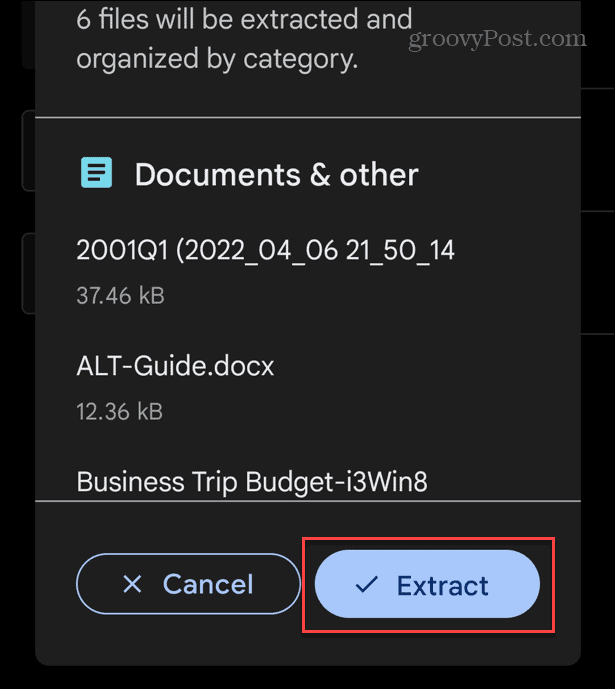
- Během extrahování obsahu souboru zip se zobrazí ukazatel průběhu.

- Po extrahování souborů můžete vybrat Smazat soubor ZIP možnost a klepněte na Hotovo tlačítko pro odstranění souboru zip.
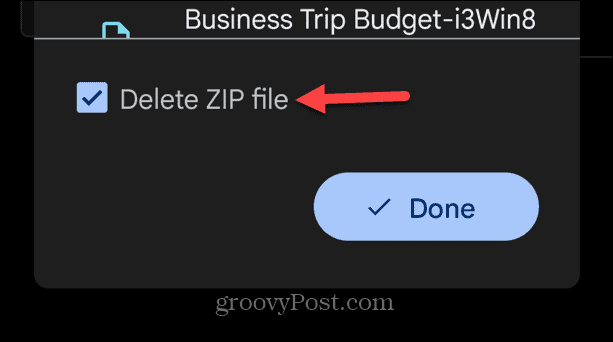
Jak vytvořit soubor ZIP v systému Android
Operační systém Android nativně nepodporuje vytváření souborů zip, takže se opět musíte obrátit na řešení třetí strany. Existují dobré aplikace, které tuto práci udělají, jako ZArchiver a RAR. Možná budete chtít použít komerční možnost, jako je WinZip pokud v systému Android vytvoříte mnoho souborů zip.
V tomto příkladu používáme ZArchiver, ale proces je podobný jako u jiných aplikací.
Vytvoření souboru zip v systému Android:
- Spusťte aplikaci pro archivaci a vyberte soubory, které chcete komprimovat.

- Klepněte na ikona zip ke spuštění vytvoření souboru.
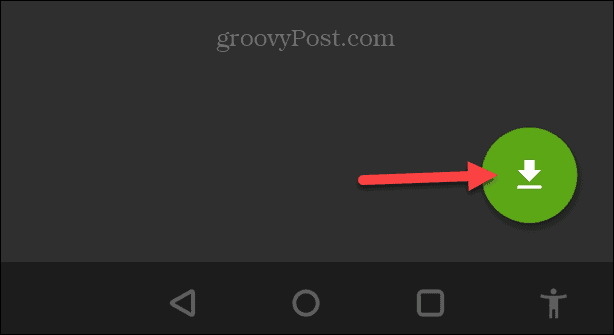
- Vybrat zip pod Formát archivu sekce, pojmenujte soubor, nastavte další dostupné možnosti a klepněte na OK.
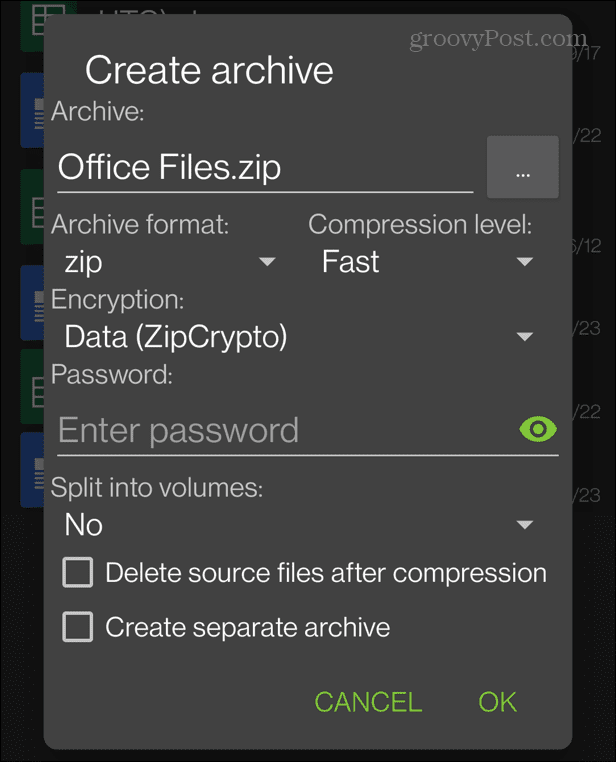
- Soubor zip se zobrazí ve složce, kterou jste otevřeli.
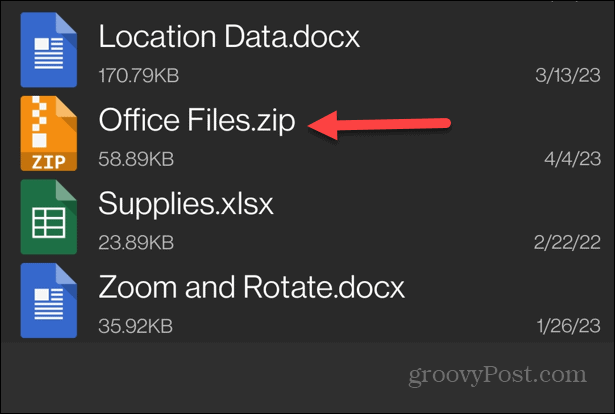
Jakmile vytvoříte soubor zip v telefonu, můžete jej pomocí správce souborů přesunout jinam. V případě potřeby jej můžete také sdílet.
Aplikace RAR pro Android zahrnuje nákup v aplikaci za dolar ročně. WinZip má bezplatnou verzi, ale je prošpikovaný reklamami a je dražší s nákupem v aplikaci až za deset babek. ZArchiver podporuje kompresi souborů zip, 7z (7-Zip) a TAR a je zdarma, ale nabízí darovací verze která obsahuje další funkce.
Jak přesunout soubory ZIP z jednotky USB do systému Android
Aplikace Files by Google je intuitivní a umožňuje snadnou správu souborů v telefonu Android. Jednou z užitečných funkcí je možnost přesunout soubor zip z externího disku do interního úložiště telefonu.
Přesunutí souborů zip z USB do telefonu:
- Připojte jednotku USB k telefonu a najděte soubor zip, který chcete přesunout.
- Klikněte na tři tečky tlačítko vedle souboru.

- Klepněte na Přesunout do možnost z nabídky, která se zobrazí.
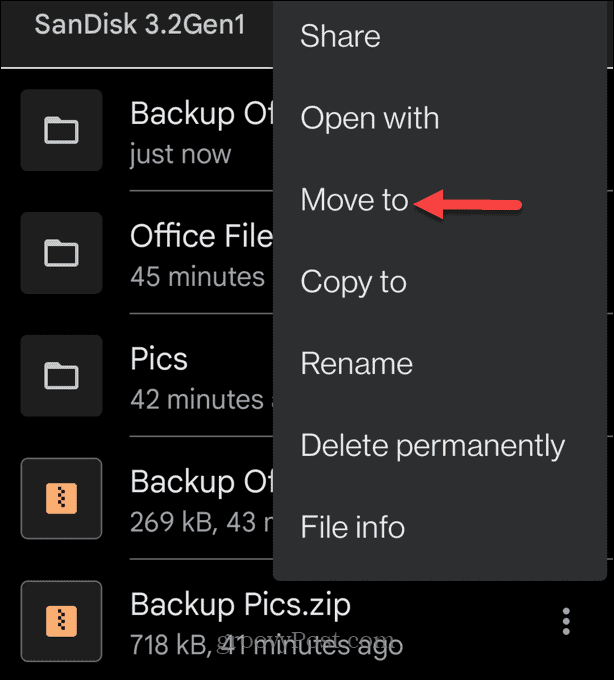
- Vybrat zip soubor přesunout a vybrat Vnitřní úložiště z nabídky Přesunout do.

- Vyberte existující složku nebo vytvořte novou klepnutím Přidat novou složku z horní části nabídky.
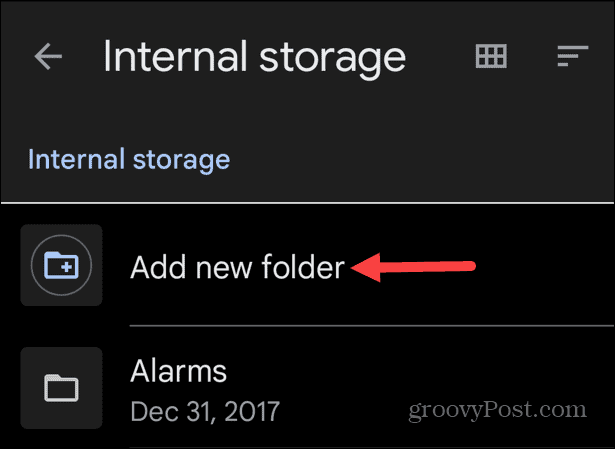
- Zadejte název nové složky a klepněte na Přesunout do složky volba.
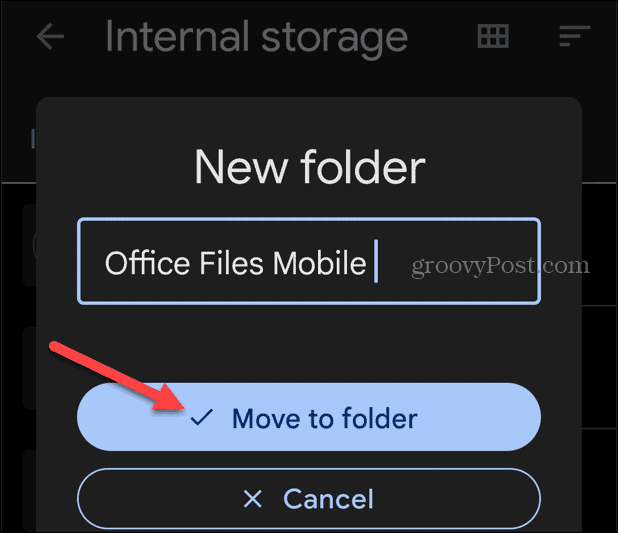
- Po dokončení kroků se váš soubor zip objeví ve složce, kterou jste vytvořili.
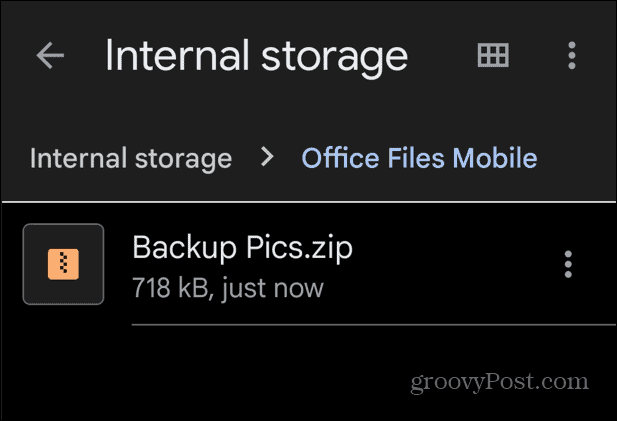
Pokud potřebujete spravovat soubory zip, složky a další data v telefonu Android, aplikace Files by Google tento proces usnadní. Je to výhodné při přesouvání souborů mezi externím úložištěm a zařízením Android.
Správa souborů a složek ZIP na všech platformách
Používání souborů zip v systému Android není bezproblémové, ale použití výše uvedených možností vám pomůže s tím dobře pracovat. Použití aplikace Files by Google poskytuje přímý způsob otevírání a přesouvání souborů zip. Aplikace pro vytváření souborů zip, jako je ZArchiver, vám také dobře poradí s vytvářením archivních souborů.
Soubory zip můžete samozřejmě používat i na jiných počítačových platformách. Například systém Windows obsahuje nativní podporu pro soubory zip a můžete ji stále používat zip soubory ve Windows 11. Nebo pokud ještě nepoužíváte nový operační systém, podívejte se, jak na to zip soubory a složky ve Windows 10.
Navíc můžete snadno vytvářet soubory zip v systému macOS a vytvářet a extrahovat soubory zip na iPhone pomocí aplikace Soubory, která je součástí systému iOS. A pokud používáte Chromebook, podívejte se na našeho průvodce správa souborů zip v systému Chrome OS.
Jak najít kód Product Key pro Windows 11
Pokud potřebujete přenést svůj produktový klíč Windows 11 nebo jej jen potřebujete k provedení čisté instalace operačního systému,...


